Потребность в обработке видео рано или поздно возникает у многих пользователей. Для этого не обязательно использовать профессиональные редакторы, для домашней обработки будет достаточно бесплатного Avidemux.
О программе
Avidemux — это бесплатное приложение для обработки видео. При помощи нее пользователь сможет обрезать файл, переклеить фрагменты, наложить музыку и несложные фильтры – все, что нужно для домашнего пользования.
Преимуществом Авидемукс является возможность автоматизации задач по обработке видеофайла. Редактор совместим с тремя основными операционными системами:
- Linux;
- Microsoft Windows;
- Mac OS X.
Программа с открытым кодом и скачать ее можно на официальном сайте разработчиков. Конечно, Avidemux не сможет составить конкуренцию тому же Adobe Premier по функционалу, но ее вполне хватит, чтобы справиться с повседневными задачами.
Интерфейс программы

Программа Avidemux, скачать, обзор функций
Перед началом работы нужно обратить внимание на внешний облик редактора и главного окна, где и будет вестись работа над обработкой.
Состав основного рабочего окна несложный, он содержит:
- Меню — строчка с возможностью выбрать нужные опции (в самом верху).
- Область кодирования — необходима для кодирования видеоролика (слева).
- Экран предпросмотра — нужен, чтобы видеть, как продвигается работа над кадром (в центре)
- Панель инструментов — там находится основной функционал, инструменты для обработки и перемещения по видеофайлу.
Для начала работы необходимо открыть файл. Для этого достаточно щелкнуть в меню на “файл”/ “File”, а среди появившихся функций выбрать “открыть” / “Open”. Также рядом находятся кнопки:
- “Edit” или “Правка” — можно отменить последнее действие;
- “Recent” / “Недавно” — показывает недавние файлы и проекты;
- “Video” / “Видео” — позволяет наложить фильтры на видео;
- “Audio”/ “Аудио” – соответственно, фильтр на трек;
- “Auto” — автоматическая кодировка видеоролика;
- “Tools” — это сервис, где можно ввести команды для видео.
Установка WhatsApp на телефон и компьютер
Переходы между видео предлагает оформить раздел “GO”/”Переход”, а за помощью и справкой можно обратиться в “Help” / “Помощь”.
Как пользоваться Avidemux
С первого взгляда может показаться, что программа сложная, но это совсем не так. Работать с видеоредактором сможет любой пользователь, нужно лишь разобрать пошагово процесс работы.
Создание проекта
Каждый новый проект начинается с добавления “материала” для обработки. Пользователь может добавить как видеофайлы, так и фото. Эти файлы открываются одинаково вне зависимости от их типа:
- Навести курсор на “Файл” / “File” (в верхней строчке меню).
- Кликнуть “Open” / “Открыть”.

- Выбрать нужные фото или видеоролики.

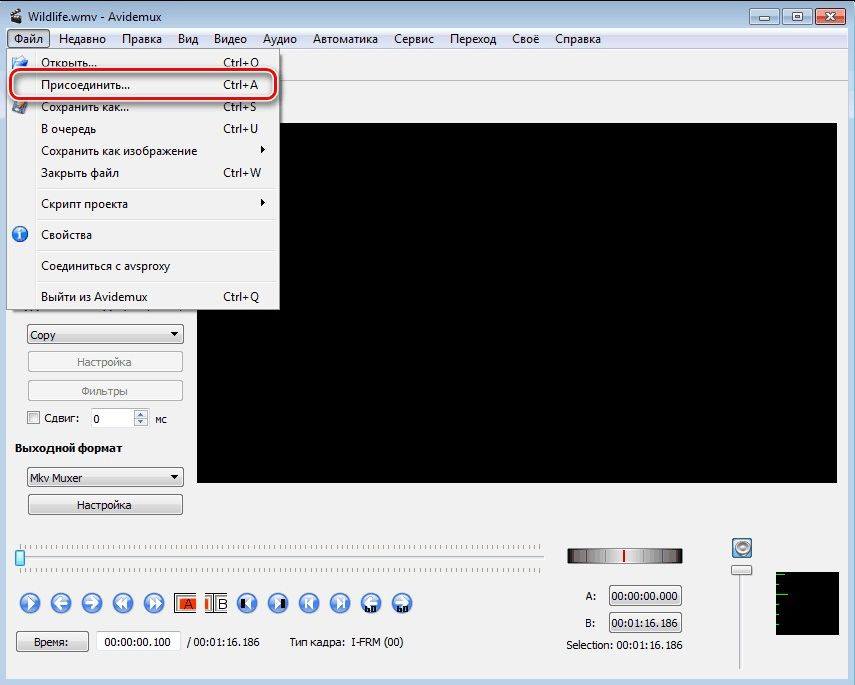
Затем нужно использовать пункт “Присоединить”, сразу после команды “Открыть”, и выбранные материалы будут открываться вслед за самым первым. При работе с редактором нужно помнить, что порядок присоединенных файлов нельзя будет изменить, поэтому следует выбирать их в той последовательности, в какой хочется их видеть в готовом проекте.
Кроме того, можно воспользоваться комбинациями клавиш:
Как обрезать видео и вырезать фрагмент?
Avidemux идеально подходит для обрезки видео. В редакторе сделать это довольно просто и очень быстро. Для этого:
- Необходимо передвинуть ползунок в начало того фрагмента, который нужно удалить.
- Кликнуть на кнопку “А”, начальное время отрезка.

- Далее необходимо передвинуть ползунок в конец удаляемого фрагмента и кликнуть на “В”, установив конечное время.

- Далее нужно установить маркер, щелкнув по кнопке на панели, после чего ненужный участок будет выделен и готов к удалению — “Set end marker”.

- Чтобы окончательно удалить данный участок, следует нажать клавишу Del на клавиатуре.
Точно также можно избавиться от части аудиотрека. Главное — не забыть сохранить получившийся результат. “А” может обозначаться позицией 00:00:00, для этого бегунок должен стоять в самом начале.
Как настроить хамачи в разных версиях Windows
Наложить музыку
Чтобы видео получилось более интересным, можно добавить музыку. Для этого:

- Откройте видеофайл (операция уже знакома из предыдущих пунктов, Файл — Открыть).
- В строке меню следует выбрать “Audio” / “Аудио”, затем — “Main track” / “Главная дорожка”.
- В появившемся меню аудио нужно выбрать “External MP3” / “Внешний МР3”.
- В секции “External file” / “Внешний файл” необходимо кликнуть “Open” / “Открыть” и выбрать свой аудиотрек.
- После несложных манипуляций можно получить видеоролик с музыкой, главное — не забыть сохранить результат.
Соединение видео
Иногда одного видео для работы мало и возникает соответствующий вопрос: как добавить и соединить два элемента? В этом нет ничего сложного, поэтому:
- Открываем основной видеофайл.
- Теперь нужно передвинуть ползунок в конец открытого видеоролика.
- Потом следует кликнуть “добавить”. Для этого необходимо найти “файл” в верхней строке меню.
- Выбираем нужный файл, добавляем.
- Бегунок переместился в положение левее, так как появился еще один материал.
На этом склейка видео завершена. Таким образом можно добавлять любое количество файлов.
Фильтры для аудио и видео

Преимуществом Avidemux является возможность использования фильтров в работе, как с аудио, так и видеофайлами. Можно изменить размер картинки, улучшить цвет и многое другое. Для начала работы нужно выбрать кнопку “Video” в верхней строке меню, затем перейти в раздел “Filters”.
Далее следует выбрать наиболее подходящий фильтр, настроить его в соответствии с требованиями видео. Чтобы выбрать, необходимо кликнуть на нужный фильтр два раза, затем начать работать с параметрами.
Единственный минус — не очень удачная русская версия редактора. Но для обычного пользования начальных знаний английского вполне хватит.
Аудио фильтры

В видео редакторе можно изменять еще и аудиофайлы. Для этого следует перейти во все тот же раздел “Filters” привычным способом. Во всплывающем окне можно настроить громкость звука или изменить число его каналов.
ТОП 25 программ и сервисов для прослушивания радио через интернет
Наложить спецэффекты
Эту функцию выполняет все тот же раздел Фильтров. Окна опций помогут добавить видеоролику новый цвет или наложить спецэффекты. Не следует ждать от видеоредактора умопомрачительных эффектов, для этого обычно используют профессиональные инструменты, например Adobe After Effects. Но и стандартного набора Avidemux более чем достаточно для использования в повседневных делах.
Кликнув на “Preview”, можно оценить результат предварительно перед сохранением.
Сохранение видео и конвертация файлов
После того, как проект будет устраивать создателя по всем параметрам, можно перейти к его сохранению. Для сохранения проекта следует:
- В верхней строке меню выбрать “File”.
- Далее кликнуть на кнопку “Save” либо использовать комбинацию клавиш Сtrl + S.
Если готовый материал нужно преобразовать в видеофайл, то следует нажать “Сохранить видео”. После чего будет предложено выбрать видео и аудио кодек, место сохранения и другие, более профессиональные настройки.
Примечание! Сохранение видео может проходить несколько часов, в зависимости от мощности компьютера и продолжительности ролика.
Далее начинается процесс автоматической конвертации видеофайла и его сохранение. Необходимо дождаться завершения этого действия и работа над проектом будет завершена.
Источник: composs.ru
Avidemux: возможности видеоредактора и особенности эксплуатации ресурсов программы
Популярность программ, предназначенных для монтажа и редактирования видео, за последние годы значительно возросла даже среди обычных пользователей. С повышением спроса на такие приложения, приумножился и ассортимент программ. Одной из таких, предназначенной для эффективной работы с видео любого формата, является программа Avidemux, обзор которого и представим дальше в статье.

Установка программы Avidemux
В отличие от многих других программ, эту можно использовать на любом компьютере, независимо от версии ОС, установленной на компьютере. Чтобы установить Avidemux на ПК, достаточно зайти на официальный сайт разработчика http://fixounet.free.fr/avidemux/ и загрузить нужную вам версию, предназначенную для той ОС, которая у вас установлена. Программа распространяется бесплатно, имеет интуитивно понятный интерфейс, имеется возможность русификации. Установка Avidemux не отличается сложностью, выполняется аналогично большинству программ. Если выбранная пользователем версия программы имеет русификатор, тогда нужно после инсталляции софта, в папку, куда установлена программа, скопировать русификатор, и перезапустить её, после чего появится русскоязычный интерфейс.
Рабочее окно Avidemux
Прежде чем приступить к работе, стоит детально разобраться в возможностях и функциях Avidemux, путём изучения главного окна. Отрыв программу появится окно, разбитое на несколько разделов:
- Вверху окна в горизонтальном расположении находится меню с вкладками, где пользователю доступны базовые настройки редактора.
- Параллельно, внизу экрана располагается панель с основными навигационными объектами и инструментами, необходимыми для работы с видео.
- Центральная часть экрана разбита на две части: в правой стороне расположена область предпросмотра рабочего видео, а в левом, более узком секторе, размещены графы, где пользователь сможет задать необходимые кодеки и форматы видеофайла.
Изучив меню и интерфейс программы Avidemux, можно приступать непосредственно к разбору работы в редакторе, о чём и пойдёт речь дальше, рассмотрим ключевые моменты эксплуатации утилиты.
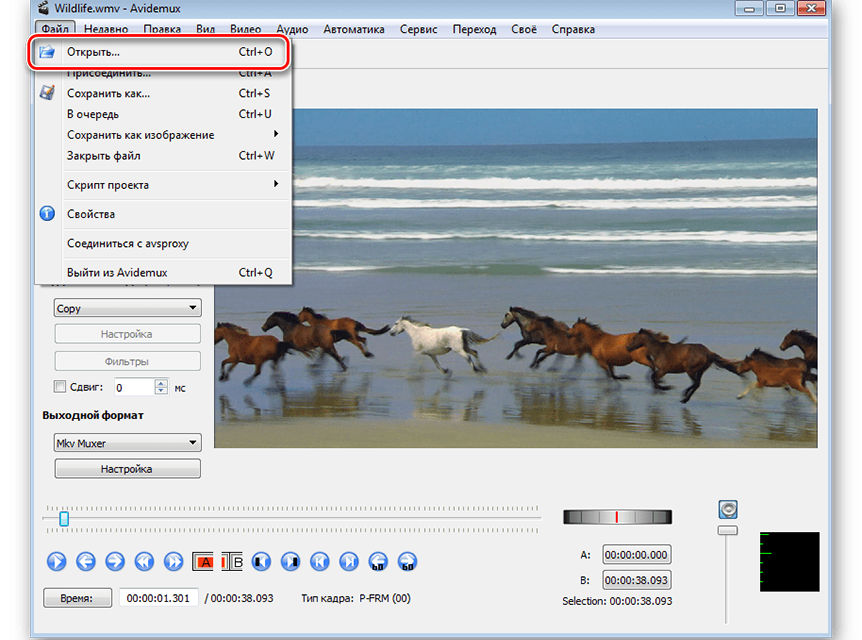
Добавление видеообъектов
Начинать работу в Avidemux необходимо с пункта «Открыть» вкладки «Файл», расположенной в главном меню программы, что позволит выбрать видеофайл для редактирования и загрузить его для дальнейшей работы. На этом подготовительные работы можно считать завершёнными. Рассмотрим дальше основные моменты работы в Avidemux, как пользоваться инструментами и настройками, чтобы финальное видео соответствовало вашим требованиям.
Работа с аудио
Как ни странно, но при обзоре программы Avidemux начнём рассматривать, как правильно работать именно с аудио. И действительно, представить классный и эффектный видеофайл без музыкального сопровождения более чем сложно, или даже невозможно. Наличие звукового сопровождения – это одно из главных условий качественного видео, поэтому разработчики позаботились, чтобы ресурсы позволяли добавить музыку. Наложить звук на объект можно посредством применения инструмента «Настройка аудиодорожек», расположенного в меню «Аудио». На один объект программа позволяет наложить в максимальном количестве до четырёх звуковых дорожек, этого более чем достаточно для пользовательского видео.
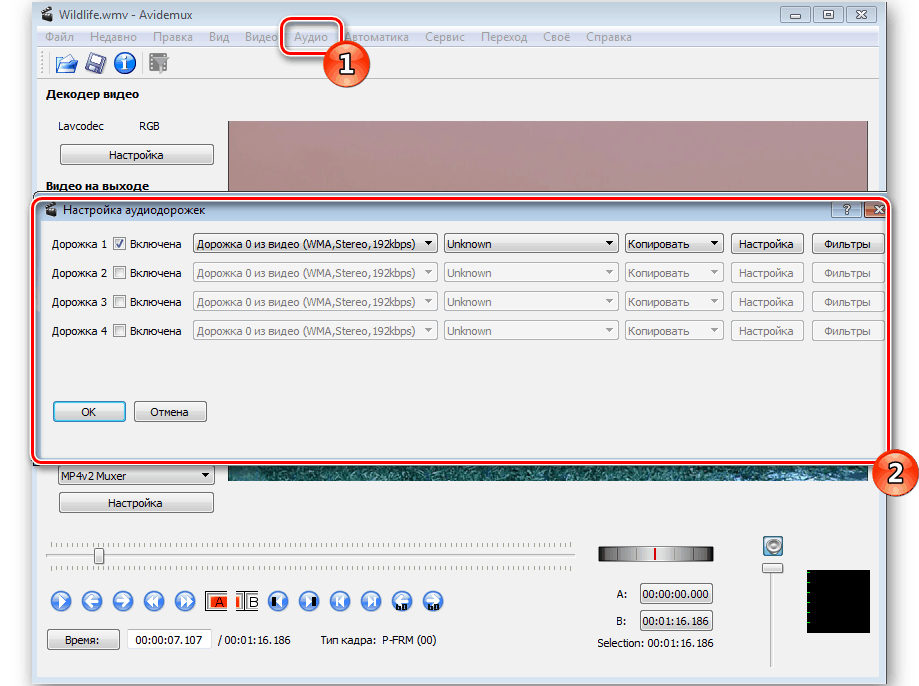
Принципы и возможности редактирования
Разобравшись с музыкой, приступаем к анализу и специфике работы непосредственно с видео. Рассмотрим основные возможности, которые чаще всего применяются в процессе редактирования. Иногда есть необходимость вырезать фрагмент, с целью его дальнейшей обработки, или полного удаления. Удаление или перемещение конкретного участка видео выполняется довольно легко, путём применения ползунка, с помощью которого маркируются края выделяемого объекта. Инструкция выглядит следующим образом:
- Посредством инструментов, расположенных на панели навигации, разместить ползунок на начало фрагмента и нажать кнопку A, после обозначения конца участка потребуется кликнуть по клавише B.
- На шкале выделенный фрагмент будет визуально отображаться синим прямоугольником.
- В зависимости от цели выделения части видео, дальше через меню «Правка» выбирается команда «Вырезать» или «Удалить».
- Во втором случае ненужный фрагмент будет удалён.
- При выборе установки «Вырезать», пользователь сможет дальше работать с фрагментом, к примеру, «Переместить» его в другую область видео, выделив с помощью ползунка точку для перемещения, с последующим подтверждением команды «Вставить» из меню «Правка».
Если нужно обрезать картинку, уменьшить её размеры, тогда необходимо будет воспользоваться ресурсом «Обрезка кадра», расположенным во вкладке «Видео», в подразделе «Фильтры». Чтобы обрезать изображение, достаточно задать параметры обрезаемой области в соответствующих полях, и подтвердить их кнопкой «ОК» после предварительного просмотра результата. Удобства в эксплуатации программы добавляет наличие функции «Поиска чёрных кадров», которая позволяет отыскать и сгладить грубые моменты перехода от одной экспозиции к иной. Она также находится в навигационной области.
В разделе «Видеофильтры» доступны инструменты, позволяющие ускорить или замедлить воспроизведение кадров, удалить шумы краёв, перевернуть картинку полностью или повернуть кадр на 90 градусов в «Трансформация». Рассматривая инструменты раздела «Видеофильтры», стоит уделить внимание категории «Подавление шума».
Ресурсы этого раздела позволяют убрать шумы, значительно улучшив качество файла. Если пользователь предполагает в итоге сжать проект, с целью минимизации его выходного размера, рекомендуется выбирать Mplayer Denoise 3D. При необходимости убрать логотип, присутствующий на исходном видео, или же повысить резкость граней, необходимо будет задействовать ресурсы вкладки «Резкость», размещённой в категории «Видеофильтры». К примеру, чтобы убрать водяные знаки, потребуется применить фильтр MPlay Delogo2, а добавить резкости граням можно при помощи инструмента MSharpen.
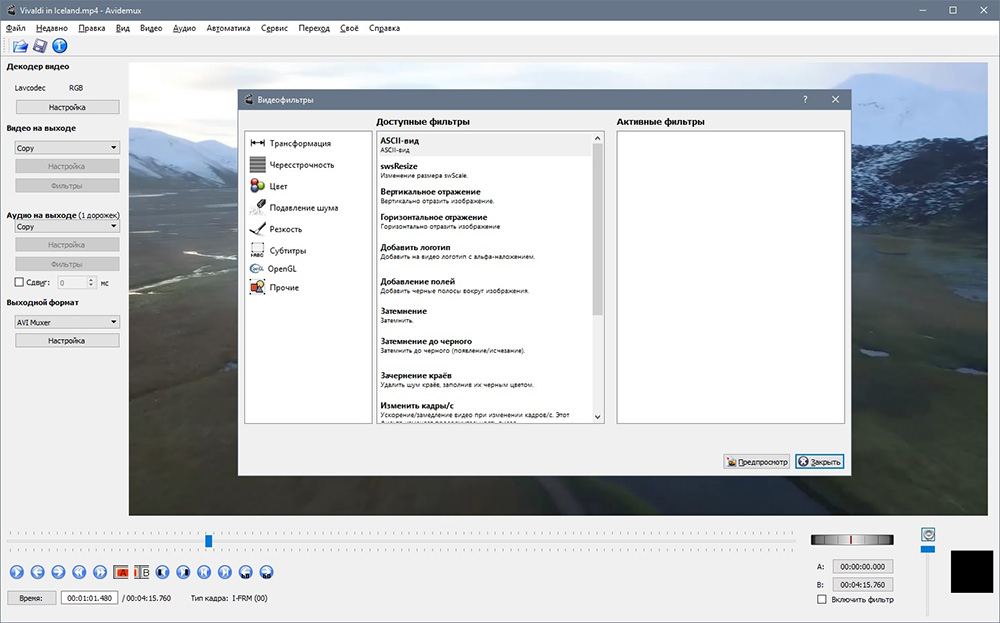
Если предполагается в процессе редактирования использовать нескольких видеофайлов, или предусматривается добавление фото, предстоит задача склеить фрагменты в единое целое. Чтобы соединить несколько видео в одно, потребуется задействовать инструмент «Присоединить», расположенный в разделе «Файл», и в порядке очереди, согласно нужной очерёдности в конечном файле, загрузить элементы: они автоматически попадут на строку таймлайна в последовательности добавления. При идентичности исходных файлов по разрешению, размерам и кодировке процесс объединения загружаемых компонентов будет «гладким». Вопросы кодирования рассмотрим отдельно дальше.
Кодирование видео
За процесс конвертирования файлов в программе Avidemux в нужный формат непосредственно отвечает вертикальная панель, предназначенная для кодирования видео. Пользоваться возможностями декодера довольно просто:
- В графе «Видео на выходе» потребуется выбрать предпочтительный видеокодек. Программа предложит на выбор доступные варианты форматов: среди них будут как популярные расширения, такие как XVID, MPEG или MJPEG, позволяющие улучшить качество видеофайла, так и менее распространённые кодеки – DIVX, VCD, Huffyuv и другие.
- Аналогично потребуется определиться с форматом «Аудио на выходе», выбрав предпочтительный режим кодирования из предложенного приложением списка.
- В разделе «Выходной формат» необходимо поставить кодек, который будет применяться как для видео, так и для звука. Желательно, чтобы он соответствовал ранее выставленным параметрам в предыдущих настройках, что при сохранении отредактированного файла позволит избежать программных конфликтов.
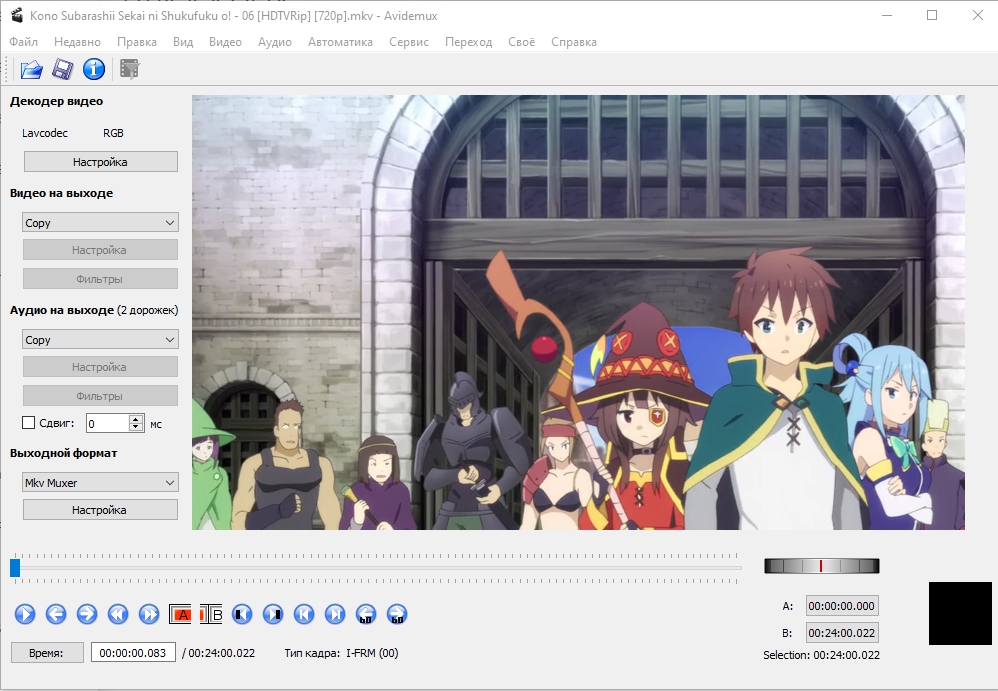
Под каждым разделом имеется графа «Настройки», где можно задать дополнительные параметры: внедряться в нюансы взаимодействия с ними специалисты рекомендуют только после детального ознакомления с базовыми инструментами программы и приобретения опыта работы с Avidemux. После внесения параметров конвертации остаётся только сохранить видеофайл, задав область его размещения на ПК.
Применение спецэффектов
Одной из возможностей разнообразных видеоредакторов профессионального уровня является возможность применения спецэффектов и фильтров, которые позволяют придать видеофайлу фееричности, драматичности, престижа или помпезности, в зависимости от конечной цели. Не обделена этой возможностью и программа Avidemux, причём реализовано это в виде применения фильтров к редактируемому объекту, с помощью которых можно повлиять не только на графику, но и трансформировать или синхронизировать кадры, задать скорость их воспроизведения, создать удвоенные или наложенные изображения, повлиять на цветопередачу, добавить субтитры и многое другое.
Обособленного руководства, предназначенного для обучения роботы с фильтрами, разработчики не прилагают к программе, но инструкция в этом случае и не нужна: «Фильтры» находятся в разделе «Видео», расположенном на верхней панели программного окна. Некоторые из фильтров уже были рассмотрены при анализе работы с видео, другие же можно попробовать применить самостоятельно, и посредством предпросмотра определить, насколько актуальными они являются для каждого конкретного случая видеоредактирования. Если эффект от применения фильтра удовлетворяет вас, достаточно просто нажать кнопку «Применить», расположенную внизу экрана предпросмотра. Определить, какой именно фильтр применить к каждому типу файла, поможет практика и субъективное творческое мышление. Экспериментируйте, и у вас получится уникальный проект, заслуживающий внимания.
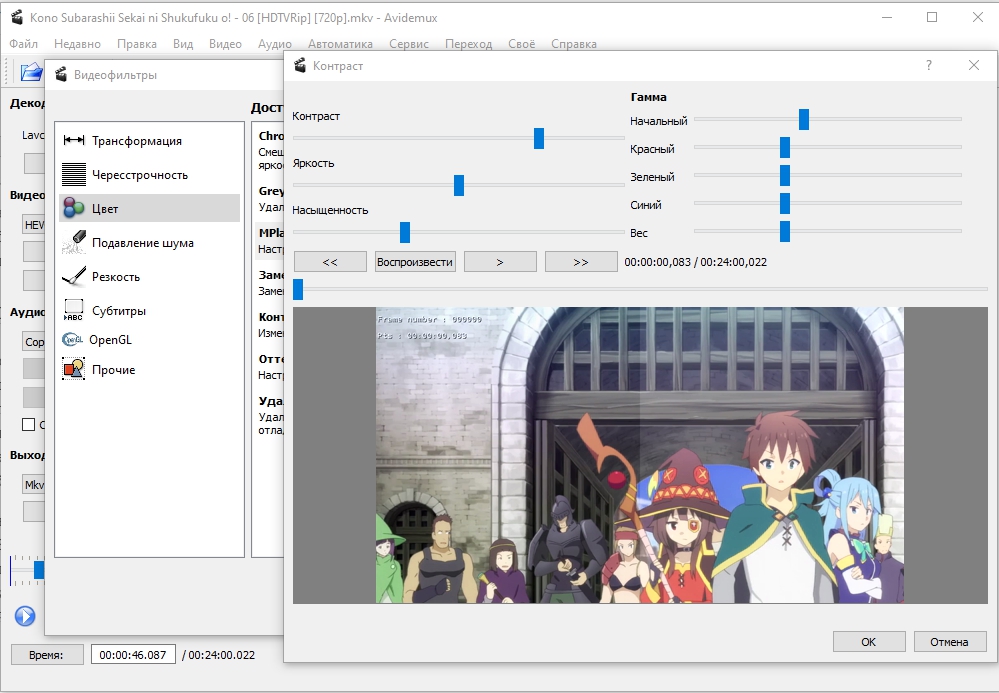
Сохранение видеозаписи
После всех внесённых правок, редактирования видео и аудио, добавления и вырезания файлов, остаётся только разобраться, как завершить процесс работы корректно. Завершение операции варьируется в зависимости от критерия, предполагает пользователь продолжение работы над проектом, или же видеозапись является финальным вариантом. Когда предполагается дальнейшая работа над проектом, сохранение выполняется следующим образом:
- В меню «Файл» надо развернуть позицию «Скрипт проекта», где выбрать задачу «Сохранить как проект».
- Видеофайл автоматически сохранится в программе, с возможностью дальнейшего его редактирования.
Пользователи высоко оценивают возможность сохранения незавершённого проекта в программе, так как иногда работа над созданием видеофайла может занять продолжительный период. Если работа по созданию видео завершена, после сверки правильности внесения кодеков и форматов, предпросмотра видео, удостоверившись, что полученный проект соответствует требованиям, потребуется выполнить следующие манипуляции:
- Зайти во вкладку «Файл», где выбрать задачу «Сохранить как».
- Указать адрес, куда программа должна разместить готовый видеофайл.
- Подтвердить сохранение, и дождаться завершения процесса.
Как видим сохранение созданного видеофайла несложная задача, выполняется как и в любых других программах и приложениях.
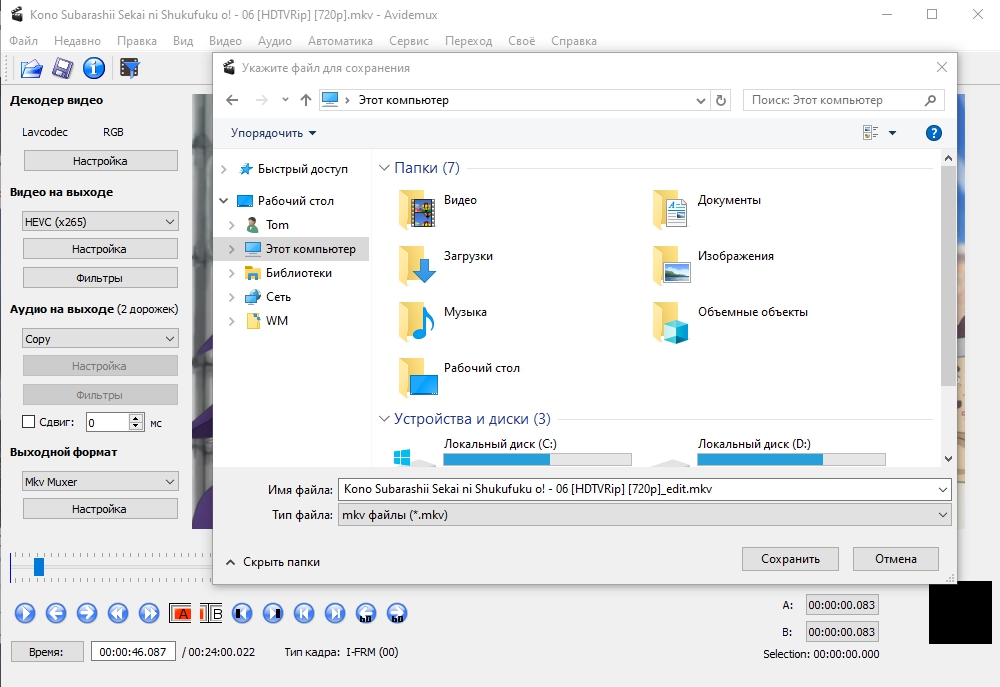
Подведение итогов
Программа Avidemux, хоть и не причисляется к числу профессиональных редакторов, позволяет обычным пользователям бесплатно воплотить в реальность свои творческие идеи и задумки, создать качественный видеоролик, урок или другое видео. Функции и возможности программы могут выступить стартом для занятия редактированием видеофайлов и стать «трамплином» для перехода профессиональный уровень, а рекомендации в статье помогут справиться с этой задачей.
Источник: nastroyvse.ru
Как пользоваться программой Avidemux

Функциональность Avidemux сосредоточена на действиях с видеозаписями, даже сама панель управления со встроенными инструментами указывает на это. Однако ограниченные возможности и сложность в управлении отталкивают профессионалов, поэтому программа подходит только для домашнего использования. Сегодня мы детально обсудим все аспекты работы в этом ПО.
Использование программы Avidemux
Мы возьмем один шаблон, показав примеры функционирования определенных инструментов. Затронем основные моменты и тонкости Avidemux. Начнем с первого этапа – создания проекта.
Добавление файлов
Любой проект начинается с добавления в него файлов. Рассматриваемая программа поддерживает видео и фотографии. Все они добавляются одинаково:
- Наведите курсор на всплывающее меню «Файл» и кликните на пункт «Открыть». В обозревателе выберите один необходимый файл.
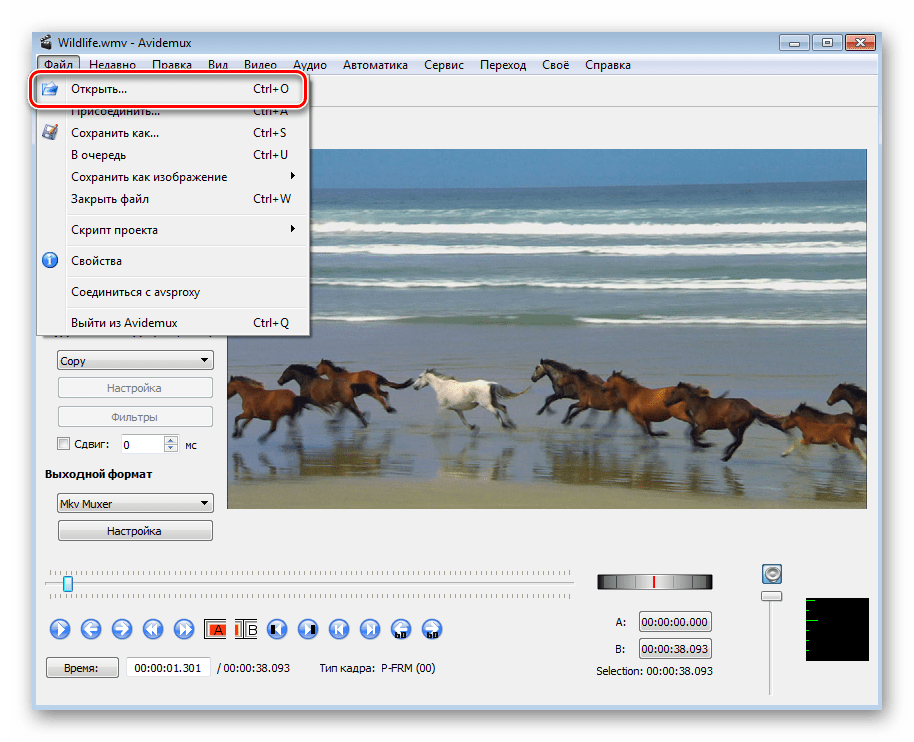
- Все остальные объекты добавляются через инструмент «Присоединить» и помещаются на таймлайне за предыдущим объектом. Изменить порядок их расположения невозможно, следует это учесть при выполнении процедуры.
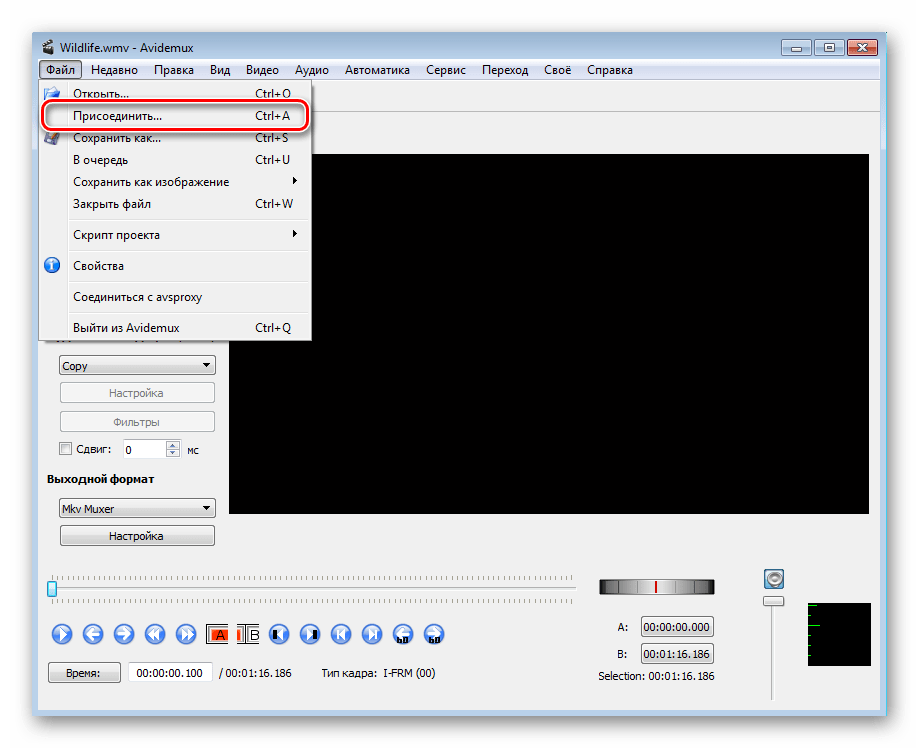
Настройка видео
Перед началом обрезки или других действий с загруженным объектами рекомендуется настроить их кодировку, чтобы получить возможность применять фильтры и избежать дальнейших конфликтов с наложением звука или скоростью воспроизведения. Производится это буквально за несколько шагов:
- На панели слева найдите раздел «Декодер видео», нажмите на «Настройки». Отобразятся две основные функции – «Поменять U и V», «Показать вектор движения». Если второй инструмент не вносит никаких внешних изменений в видео, то первый изменяет отображение цветов. Примените его и в режиме предпросмотра сразу заметите результат.
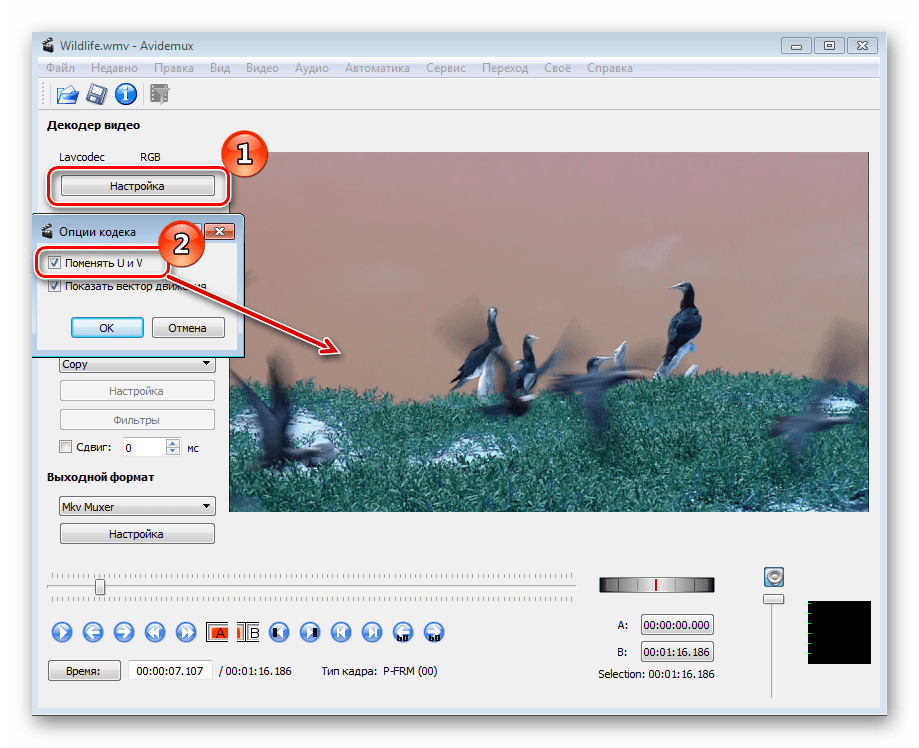
- Далее находится «Видео на выходе». Avidemux поддерживает основные форматы кодировки. Устанавливайте любой «Mpeg4», когда не знаете, какой формат выбрать.
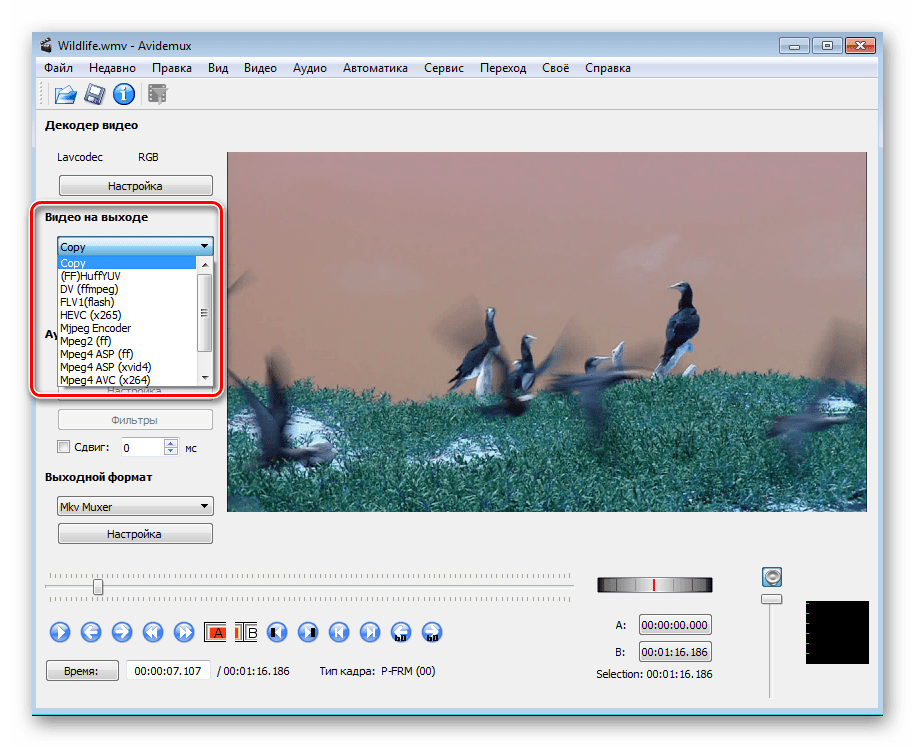
- Примерно такие же действия выполняются с «Аудио на выходе» – просто укажите во всплывающем меню желаемый формат.
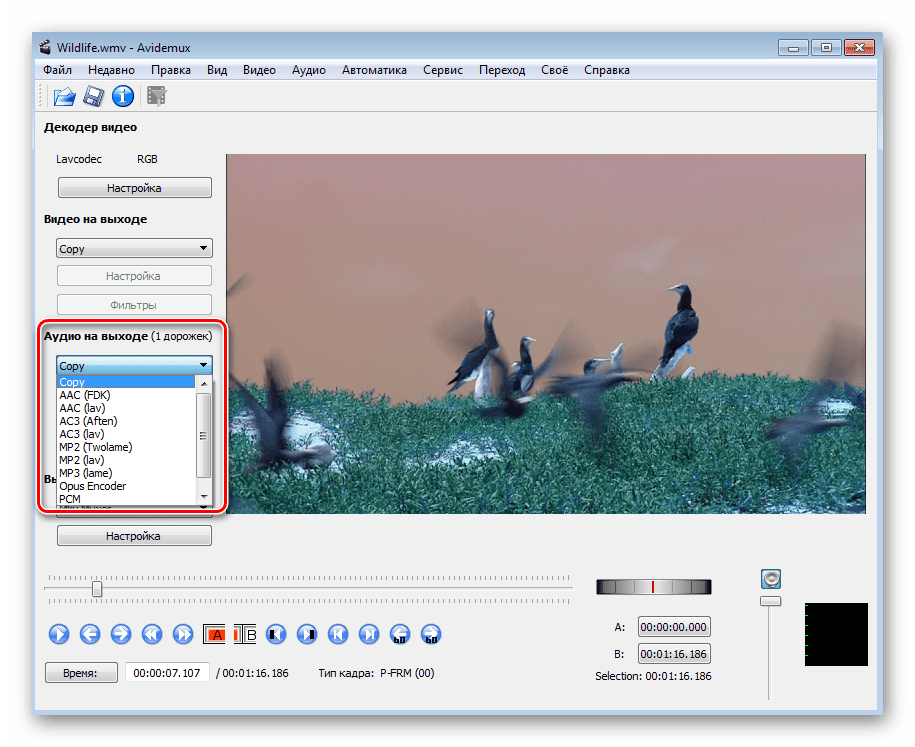
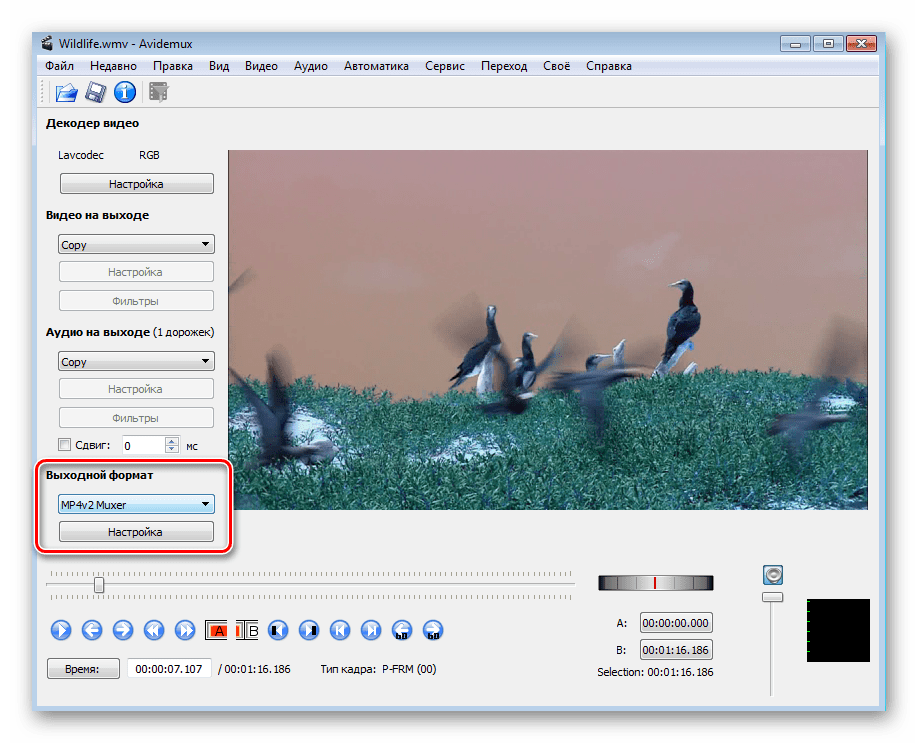
Работа с аудио
К сожалению, отдельно добавить аудио и перемещать ее по всему таймлайну вы не можете. Единственный вариант – изменять озвучку загруженной ранее записи. Кроме этого доступно применение фильтров и активация нескольких дорожек. Данные процедуры осуществляются так:
- Перейдите к настройкам через всплывающее меню «Аудио». Для одного объекта возможно применение четырех звуковых дорожек. Добавляются и активируются они в соответствующем окне.
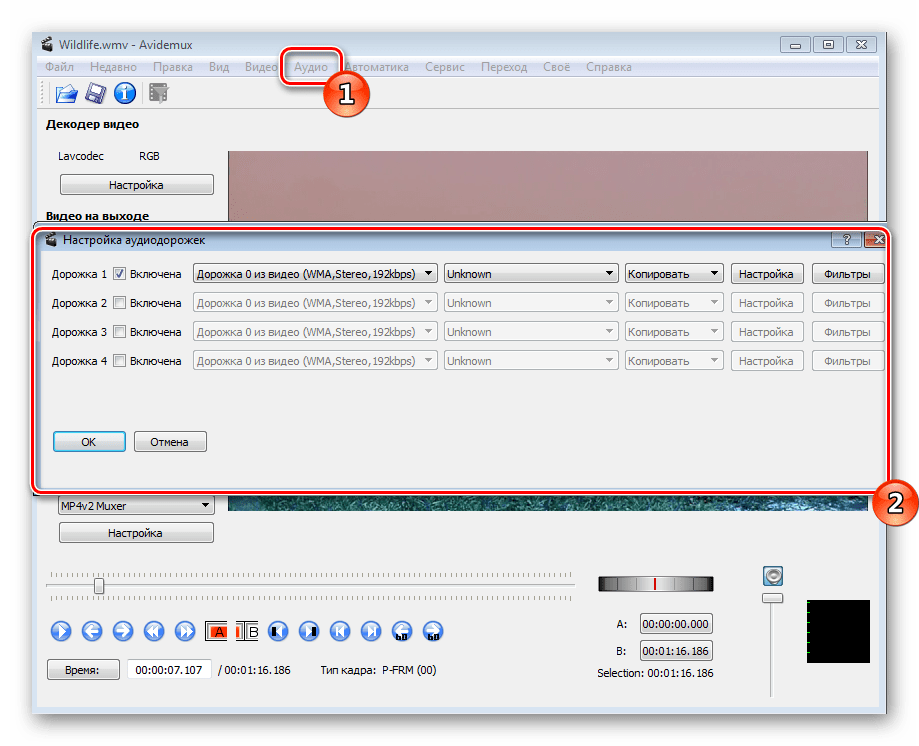
- Из присутствующих фильтров стоит отметить возможность изменения частоты, работу с режимом нормализации, использование микшера и сдвиг композиции по таймлайну.
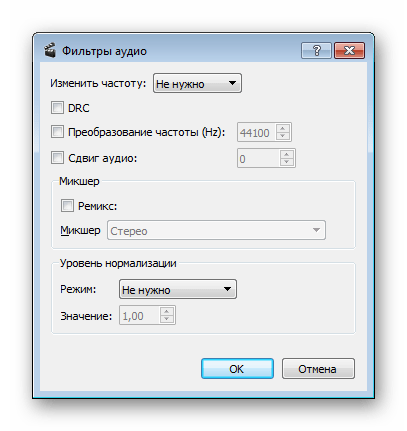
Применение фильтров для видео
Разработчики Avidemux добавили ряд фильтров, связанных не только с графическими изменениями воспроизводимой дорожки, но и влияющих на дополнительные элементы, скорость кадров и их синхронизацию.
Трансформация
Начнем с первого раздела под названием «Трансформация». Сюда вынесены фильтры, отвечающие за работу с кадрами. Например, вы можете отразить изображение по вертикали или горизонтали, добавить поля, логотип, затемнить отдельные участки, изменить скорость кадров, кадрировать изображение, повернуть картинку на нужный угол. Настройка эффектов интуитивно понятна, поэтому мы не будем разбирать каждый из них, от вас потребуется только установить подходящие значения и перейти к предпросмотру.
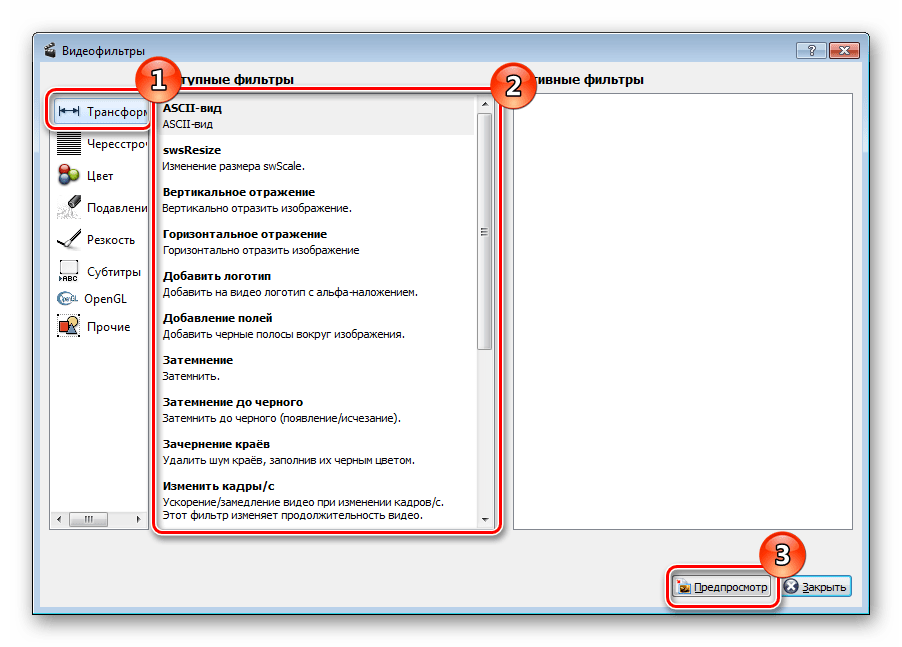
Режим предпросмотра не имеет никаких особенностей – выполнен он в минималистичном стиле. На панели снизу располагается таймлайн, кнопки перемещения и воспроизведения.
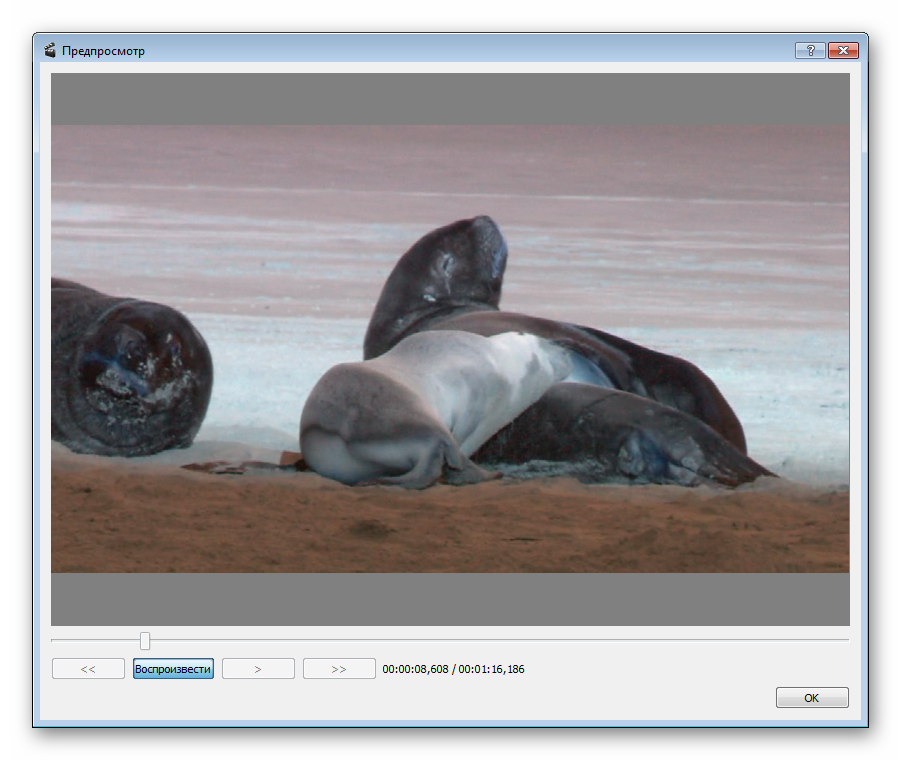
Стоит отметить, что просмотреть применяемые эффекты можно лишь в этом режиме. Окно в главном меню отображает только кадры.
Чересстрочность
Эффекты в категории «Чересстрочность» отвечают за добавление полей. С их помощью вы можете разделять картинки на два экрана, объединять или разделять два изображения, что создает эффект наложения. Есть также инструмент по удалению удвоенных кадров после обработки.
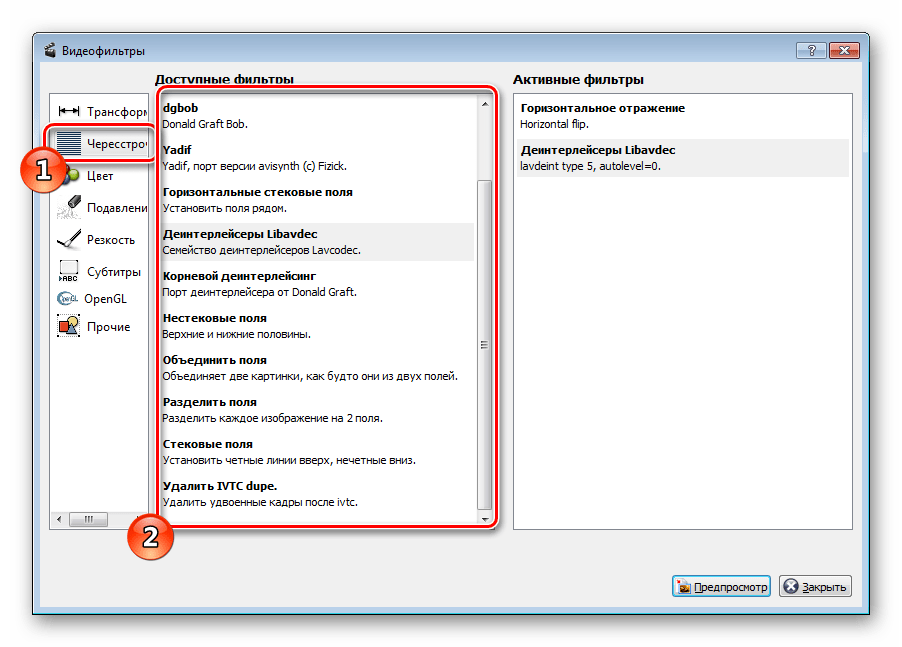
Цвет
В разделе «Цвет» вы найдете инструменты по изменению яркости, контрастности, насыщенности и гаммы. Кроме этого есть функции, удаляющие все цвета, оставляя только оттенки серого, или, например, смещение оттенков для синхронизации.
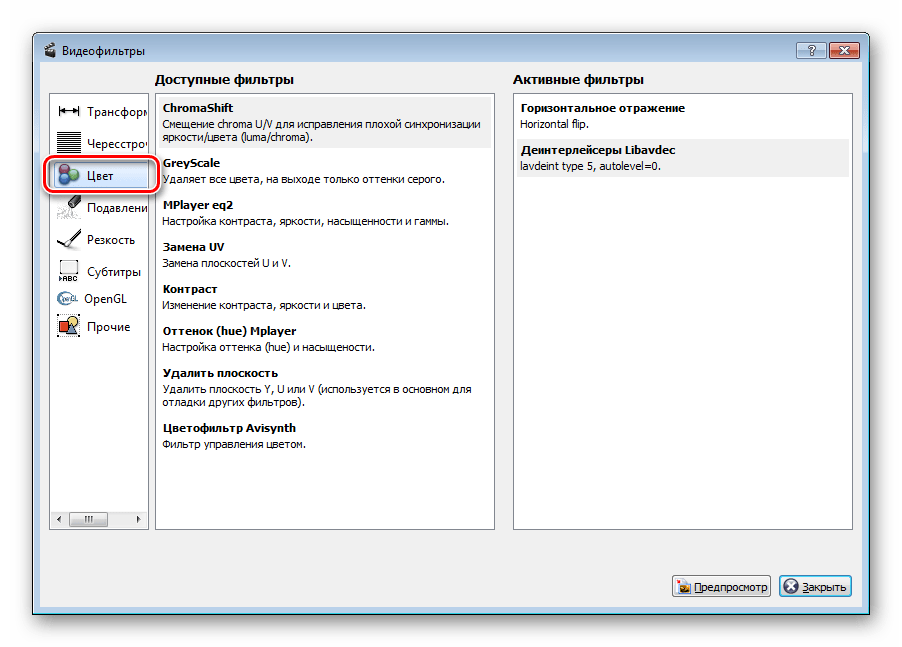
Подавление шума
Следующая категория эффектов отвечает за уменьшение шумов и применение фильтрации свертки. Рекомендуем использовать инструмент «Mplayer Denoise 3D», если при сохранении проект будет сжиматься. Данная функция предотвратит большие потери качества и обеспечит нормальное сглаживание.
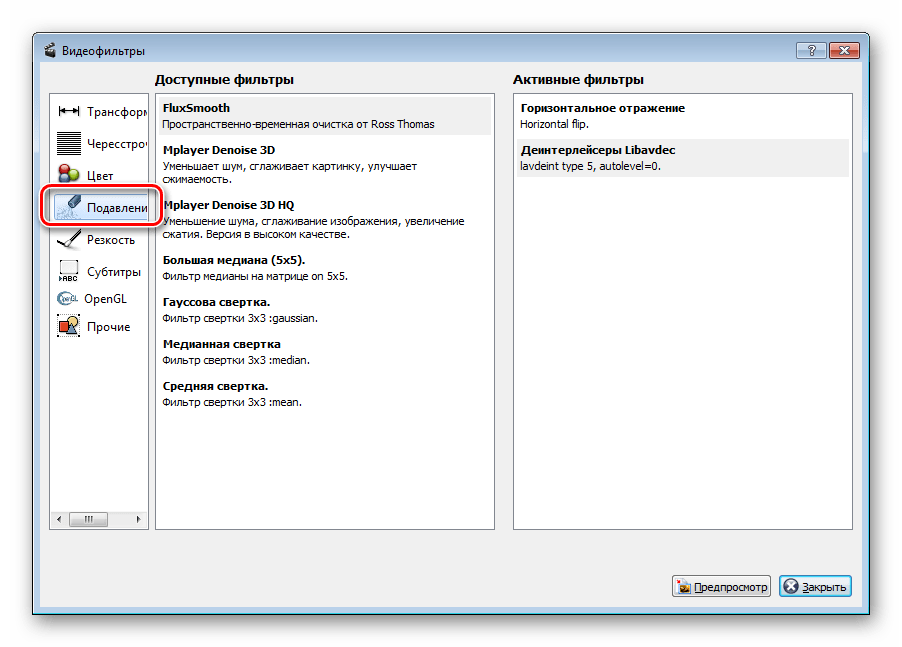
Резкость
В разделе «Резкость» находятся всего четыре различных эффекта, один из которых работает примерно так же, как и инструменты из категории «Подавление шума». Повышать резкость граней или стирать встроенные логотипы можно с помощью «MPlayer delogo2» и «Msharpen».

Субтитры
Одним из весомых недостатков рассматриваемой программы является отсутствие возможности самостоятельно добавлять любые надписи поверх графических элементов. Конечно, в «Фильтры» присутствует инструмент по добавлению субтитров, однако это должны быть файлы определенных параметров, которые практически никак не настраиваются после загрузки и не перемещаются по таймлайну.
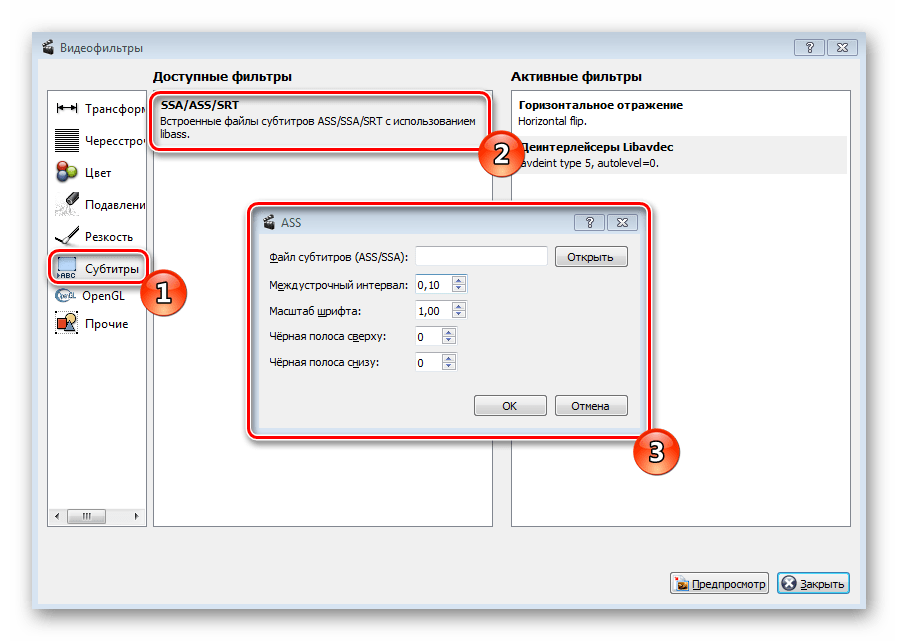
Обрезка видео
Еще один минус Avidemux — невозможность самостоятельно изменять и кадрировать добавленные видео. Пользователю предоставляют только инструмент по обрезке записи, который работает по принципу A-B. Детальнее об этом процессе читайте в другом нашем руководстве по следующей ссылке.
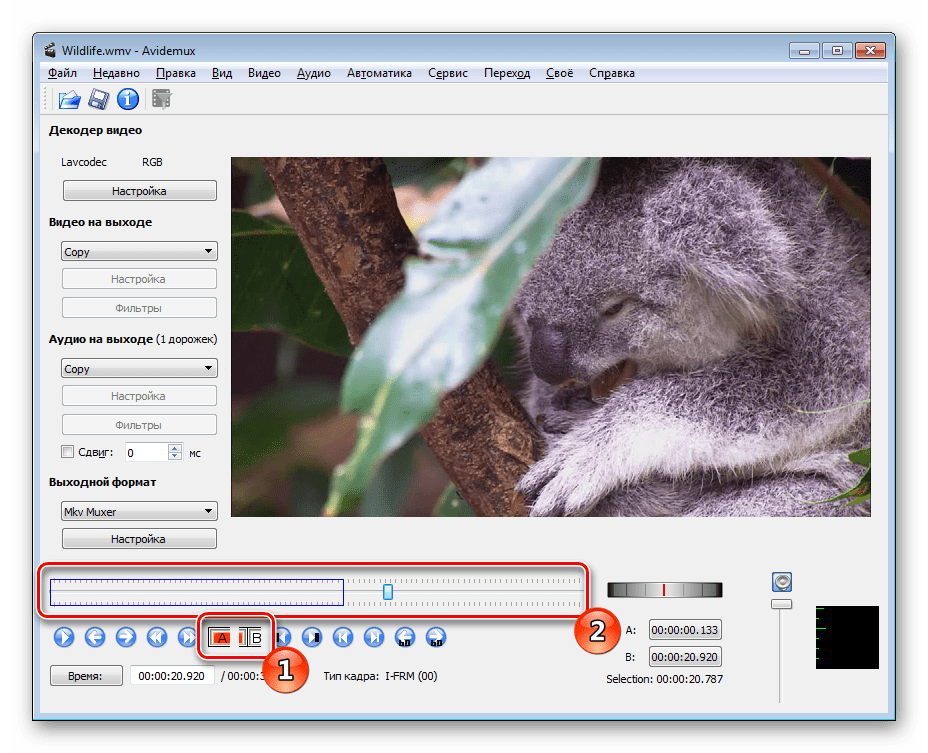
Создание слайд-шоу из фотографий
Как уже было сказано выше, рассматриваемое программное обеспечение корректно взаимодействует с фотографиями, однако присутствующие в нем функции не позволяют детально настроить их отображение и быстро изменить. Вы можете лишь создать обычное слайд-шоу, но на это уйдет много времени и сил, особенно если изображений будет добавлено много. Давайте рассмотрим, как это делается:
- Сначала откройте один снимок, а потом присоедините к нему остальные в том порядке, в котором они должны проигрываться, поскольку изменить его в дальнейшем будет нельзя.
- Убедитесь, что ползунок находится на первом кадре. Поставьте подходящий формат видео, чтобы активировалась кнопка «Фильтры», а затем нажмите на нее.
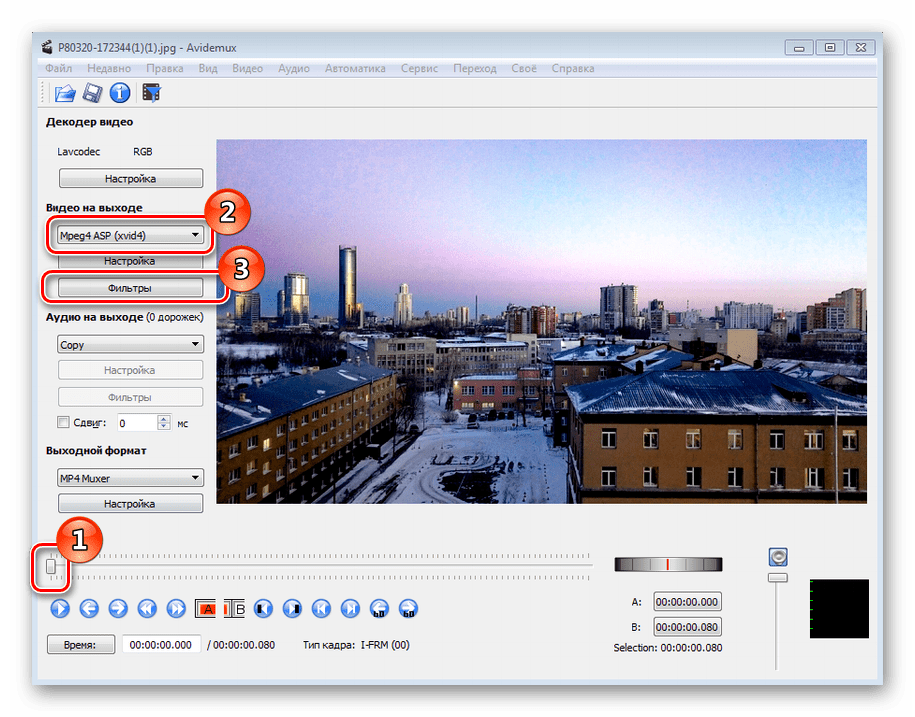
- В категории «Трансформация» выберите фильтр «Стоп-кадр».
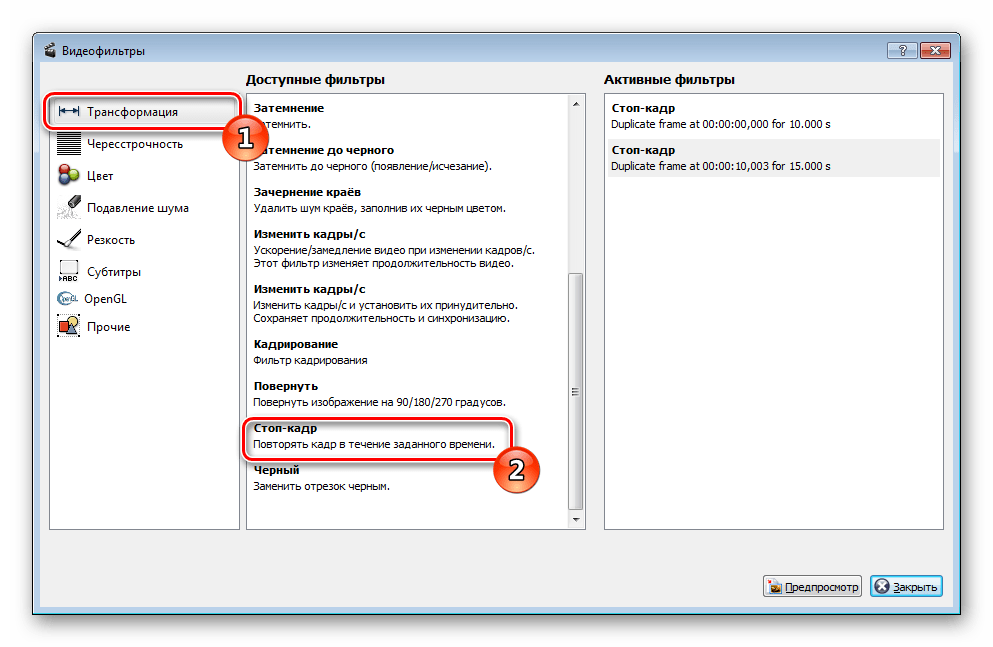
- В его настройках измените значение «Duration» на необходимое количество секунд.
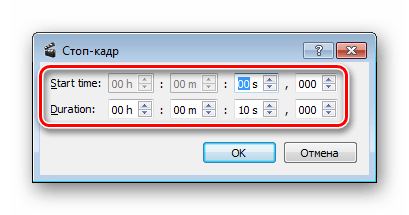
- Далее перемещайте ползунок ко второму кадру и снова переходите в меню с фильтрами.
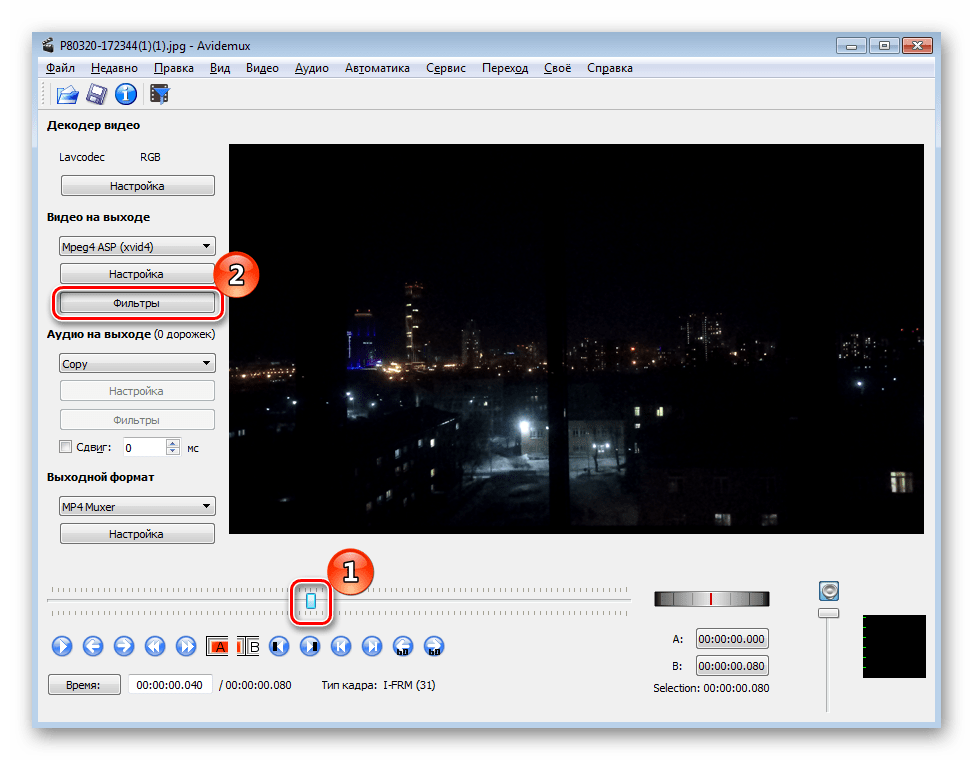
- Добавьте новый стоп-кадр, но на этот раз поставьте «Start time» на долю секунды позже окончания «Duration» предыдущего кадра.
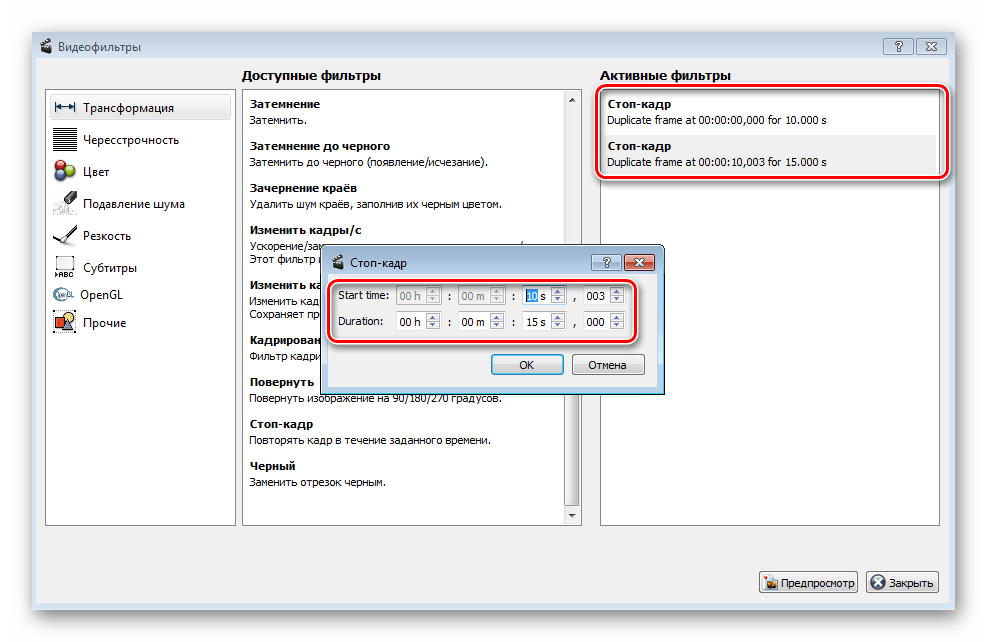
Повторяйте весь алгоритм действий со всеми остальными изображениями и переходите к сохранению. К сожалению, эффектов перехода и дополнительной обработки никаким образом не добиться. Если функциональность Avidemux вас не устраивает, советуем ознакомиться с другими нашими статьями по теме создания слайд-шоу.
Сохранение проекта
Мы подошли к завершающему этапу – сохранение проекта. В этом нет ничего сложного, нужно лишь еще раз убедиться в том, что выбраны правильные форматы, а затем выполнить следующие действия:
- Откройте меню «Файл» и выберите пункт «Сохранить как».
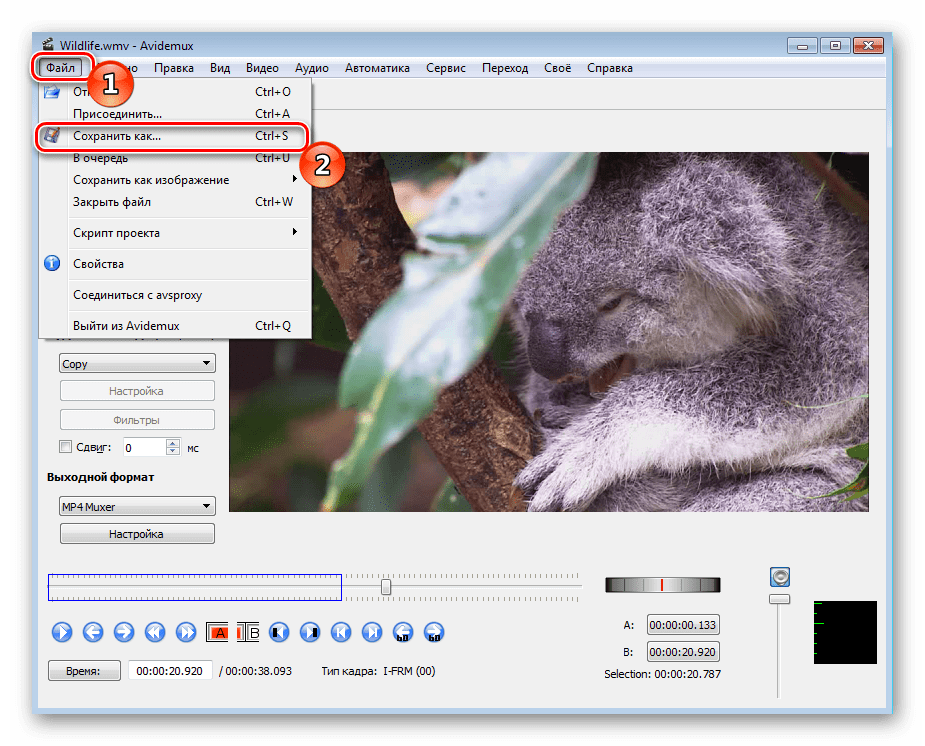
- Укажите место на компьютере, куда будет сохранена видеозапись.
- Если вы хотите позже продолжить редактировать проект, сохраните его через кнопку «Сохранить проект как».
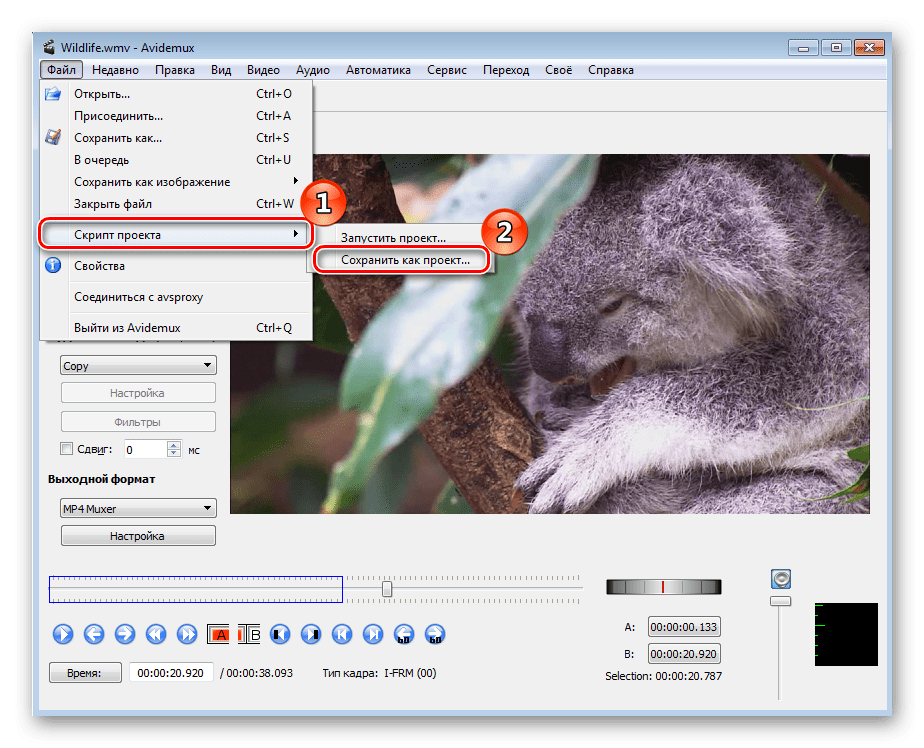
В комментариях ниже часто встречаются вопросы касаемо работы с записями в обратном порядке и соединением нескольких частей видео в одно. К сожалению, данный софт не предоставляет этих возможностей. Помогают справиться с такими задачами другие, более сложные программы. Ознакомьтесь с ними в отдельном нашем материале по следующей ссылке.
Как видите, Avidemux — достаточно противоречивая программа, вызывающая сложности в работе с проектами определенного типа. Однако ее достоинством является большая библиотека полезных фильтров и бесплатное распространение. Надеемся, наша статья помогла вам разобраться с работой в этом софте.
Мы рады, что смогли помочь Вам в решении проблемы.
Источник: lumpics.ru
Как пользоваться avidemux — инструкция

Как пользоваться avidemux — инструкция на русском языке
Avidemux является простым и доступным в использовании редактором, предназначенным для монтажа аудио и видео любого формата.
Утилита работает на следующих ОС: Windows (XP, Vista, 7, 8, 2000), Linux и FreeBSD.
Этот бесплатный редактор видео подходит как новичкам, так и профессионалам.
Описание программы Avidemux
Утилита поддерживает функции, которые позволяют обрезать видео, удалить ненужные участки, шум и настроить контрастность и цвет.
Есть возможность автоматизации работы с файлами, кодирование видео для iPod, iPhone и других популярных устройств.
Основным недостатком данной программы является не качественный перевод для Windows-версий.
Avidemux инструкция по использованию
Создание любого проекта начинается с загрузки фотографии или видео. Следует отметить, что в приложении можно сохранить начатый проект, затем продолжить работу в удобное время.
- Чтобы добавить объект, нужно выбрать «Файл» и нажать клавишу «Открыть». Дополнительные файлы к этому проекту добавляются через пункт «Присоединить». Перед выполнением действий над загруженными файлами следует провести настройку кодировки. Это необходимо во избежание проблем с воспроизведением или добавлением звука.
- В разделе «Декодер видео» нажать на клавишу «Настройки»;
- применить функцию «Поменять U и V»;
- в разделе «Видео на выходе» выбрать формат кодировки, можно любой Mpeg4.
- Раздел «Трансформация» находится в видео-фильтрах, которые отвечают за работу с кадрами. Здесь можно изменить угол отображения, скорость кадров, поменять логотип, добавить поля.
- Вкладка «Чересстрочность» применяется для добавления полей. Она позволяет разделять изображения на два экрана, или наоборот удалить удвоенные кадры.
- Категория «Цвет» необходима для изменения контрастности, насыщенности и яркости. Также можно убрать все цвета, оставив только серые гаммы.
- Следующий раздел отвечает за подавление шумов. Одним из рекомендуемых является «Mplayer Denoise 3D», этот инструмент предотвращает потери качества и обеспечивает нормальное сглаживание.
- Во вкладке резкость можно настроить резкие грани без увеличения шума и стереть логотипы.
- Вкладка «Субтитры» позволяет использовать только те файлы, которые не меняются после загрузки и не перемещаются.
- В «Прочие» есть инструмент по обрезке видео. Однако, он работает только по принципу от А до Я, что является минусом программы.
Сохранение проекта является завершающим этапом. Необходимо проверить, что все форматы правильные и выполнить следующие действия:
- В разделе «Файл» выбрать пункт «Сохранить как».
- Указать папку, куда необходимо сохранить файл.
- Если нужно редактировать проект через некоторое время, нужно выбрать клавишу «Сохранить проект как».
Использование Avidemux может вызвать некоторые сложности при работе с конкретными проектами.
Но наличие большого количества полезных фильтров и бесплатное распространение делает программу лучшим редактором видео.
Источник: kevin-seoshnik.ru